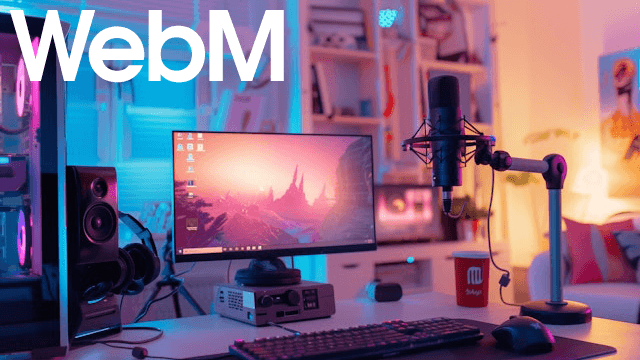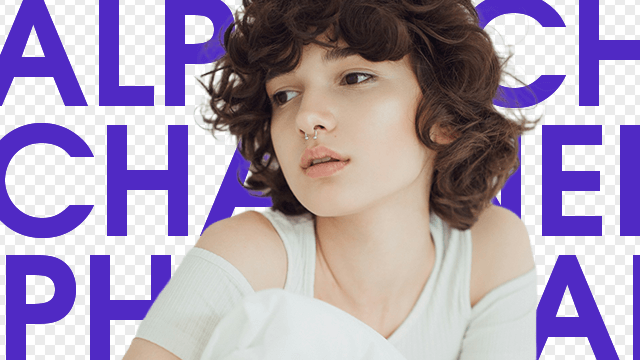今回は、AviUtlでmp4ファイルを読み込む方法を紹介したいと思います。
現在では導入時にL-SMASH Worksを入れることが多いと思いますが、素材となるmp4が読み込めないよという方も今一度確認してみるのも良いと思います。
入力プラグイン情報の確認
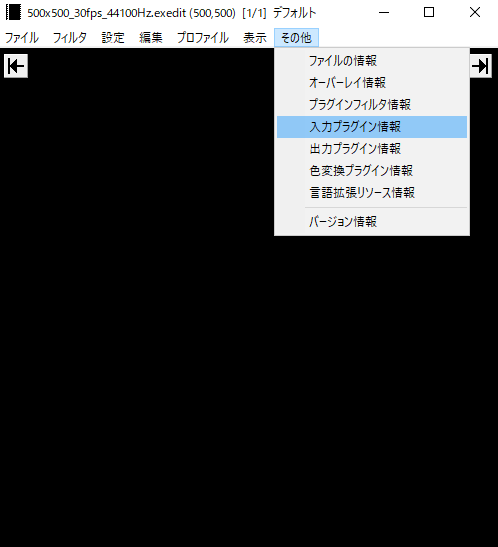
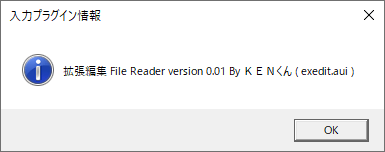
まずは入力プラグイン情報の確認をしましょう。
[その他]→[入力プラグイン情報]をクリックします。AviUtlのデフォルト状態ではmp4を読み込むプラグインがないのでmp4ファイルが扱えません。
mp4を読み込めるようにする
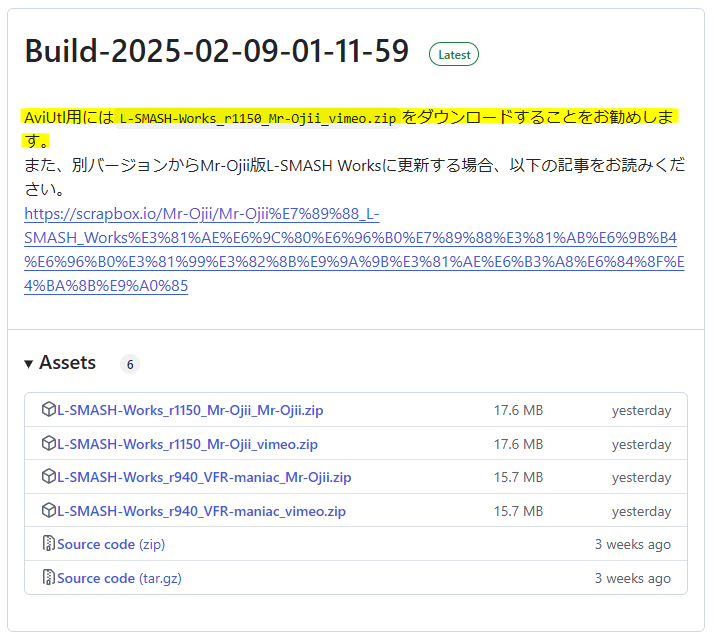
Mr-OjiiさんのページからL-SMASH-Worksをダウンロードします。Mr-Ojii版とvimeo版がありますが、AviUtl用におすすめされている方をダウンロードしてください。
Mr-Ojii/L-SMASH-Works-Auto-Builds/releases
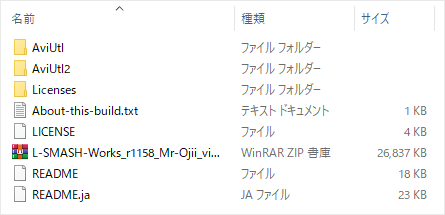
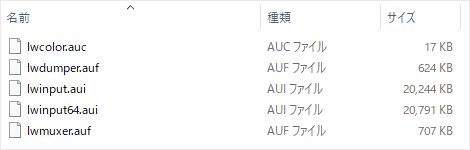
ダウンロードしたL-SMASH Worksを解凍します。AviUtlとAviUtl2用がありますが、ここではAviUtl用のフォルダにあるファイルをコピーします。
lwcolor.auc
lwdumper.auf
lwinput.aui
lwinput64.aui
lwmuxer.auf
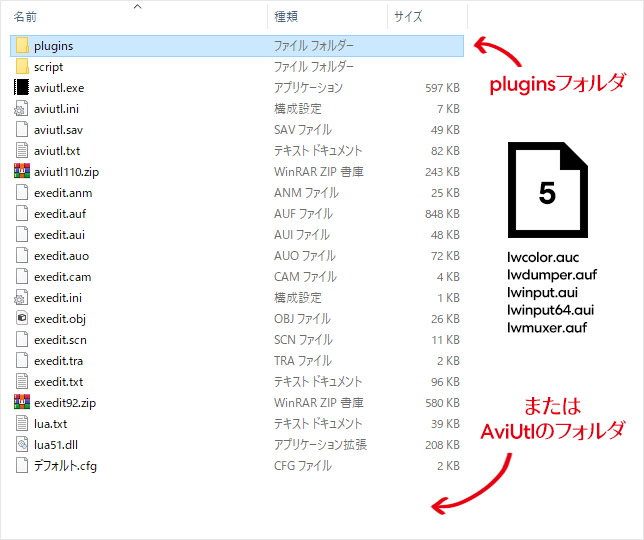
これら5つのファイルをpluginsフォルダ、またはAviUtlを解凍したフォルダの中にコピーします。これで準備完了です。
過去、解凍ソフトによっては解凍エラーが起きました。もし解凍が上手くいかない場合は、7-Zipなど他の解凍ソフトを利用してみてください。
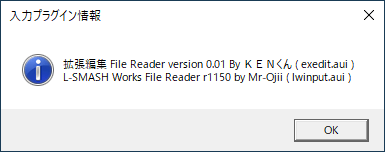
今一度、入力プラグイン情報を確認してみます。L-SMASH Worksの項目が追加されていれば、導入完了です。
AviUtlを起動していた場合は、一度閉じて再びAviUtlを起動させてください。
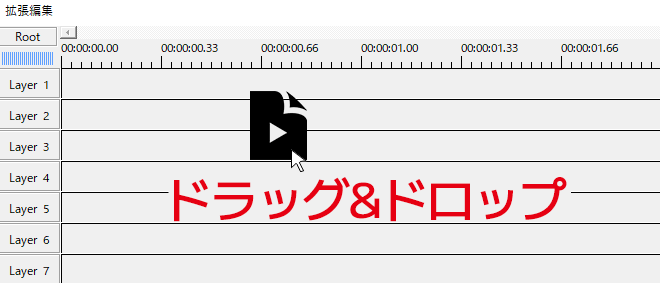
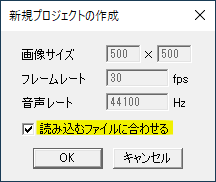
拡張編集にmp4をドラッグ&ドロップします。
新規プロジェクトの作成ウィンドウが表示されたら読み込むファイルに合わせるにチェックを入れます。
動画サイズやフレームレートをすでに決めていて、mp4はただの素材として使う場合はチェックを外して画像サイズとフレームレートを設定して編集する流れになります。
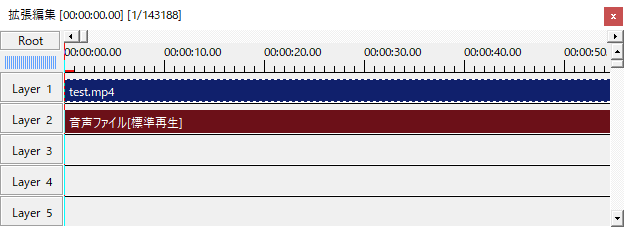
このように拡張編集に動画ファイルと音声ファイル(ある場合)が表示されればOKです。
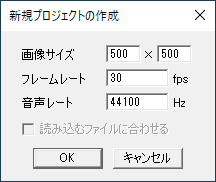
ファイルをドラッグ&ドロップしても読み込むファイルに合わせるがグレーになっていて、チェックを入れることができない場合はL-SMASH Worksの導入が上手くいっていない可能性があります。
今一度確認してみてください。
InputPipePluginでメモリ使用量削減
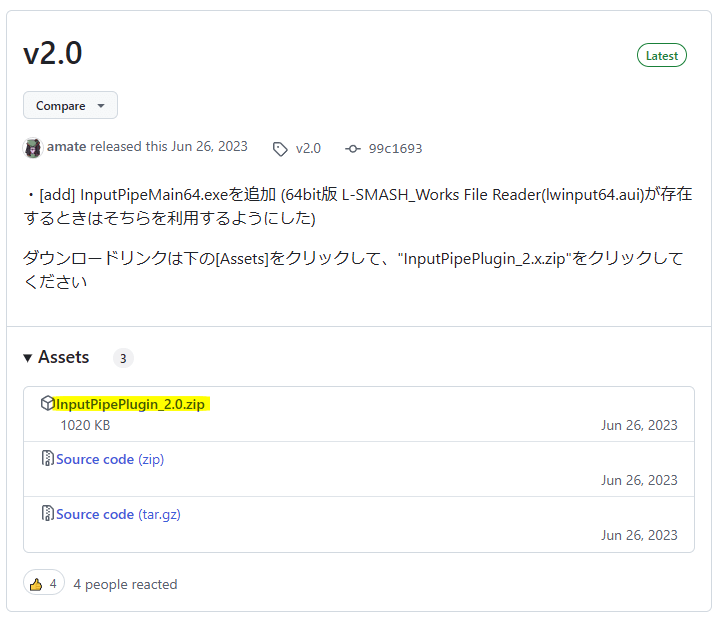
L-SMASH Worksでmp4を読み込めるようにしたら、併せて導入したいのがInputPipePluginです。L-SMASH Worksを別プロセスで実行させることでAviUtl本体のメモリ使用量を削減してくれます。
【第五回ひじき祭】 AviUtlのメモリ使用量を減らすプラグインを作った 【動画制作支援ツール】

ダウンロードしたファイルを解凍します。
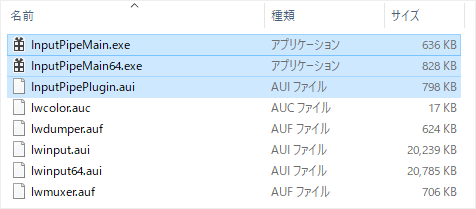
InputPipeMain.exe
InputPipeMain64.exe
InputPipePlugin.aui
上記3つのファイルをL-SMASH Worksを導入した場所と同じ場所にコピーします。
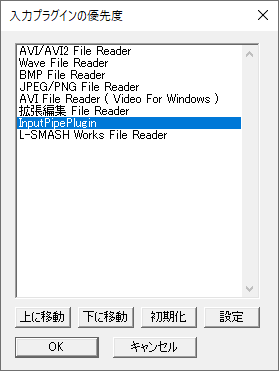
AviUtlを起動し、ファイル>環境設定>入力プラグイン優先度の設定から、InputPipePluginがL-SMASH Worksより上に来ているか確認します。
遭遇した読み込みトラブル
L-SMASH Worksの導入は完了したけど、mp4ファイルを読み込んでくれない。そんなこともあります。ここでは、遭遇した読み込みトラブルの例をいくつか紹介します。
「読み込みに失敗しました」「ファイルが見つかりませんでした」というエラーメッセージ。
動画素材のファイル名に「 à、è、ù 」や「东、아 」など日本語のキーボードで普段打てない文字や記号が含まれているとエラーが出ます。これらの文字記号を含まない名前にファイルをリネームすると読み込むようになります。
その他、ファイルパスが長すぎるなんていうのもトラブルの原因になりやすいです。CドライブやDドライブの浅い場所にファイルをコピーして読み込めるか検証してみるのも良いと思います。
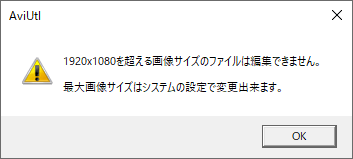
このエラーは、最大画像サイズの設定よりも大きなサイズの動画を読み込もうとしたときに出ます。デフォルト設定で1080×1920の縦型動画を読み込もうとしたりすると出ることが多いですね。
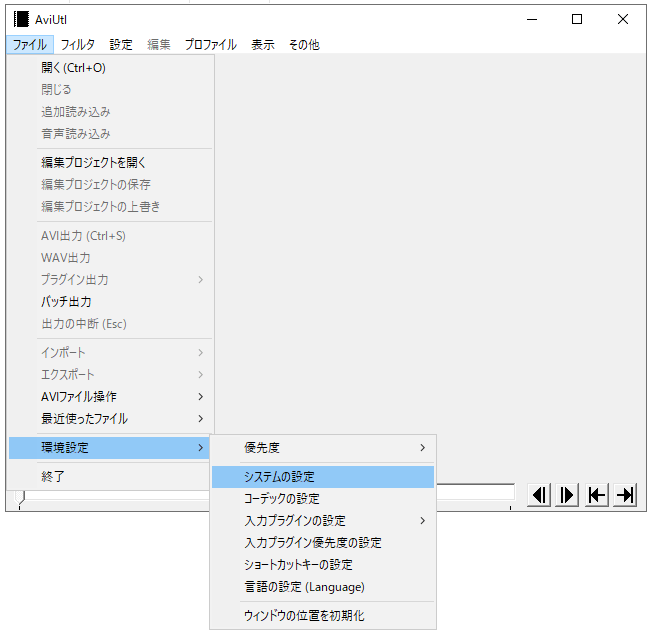

[ファイル]→[環境設定]→システムの設定を出します。デフォルトでは幅1920、高さ1080となっています。
読み込むファイルがこのサイズを超えないように最大画像サイズを設定します。
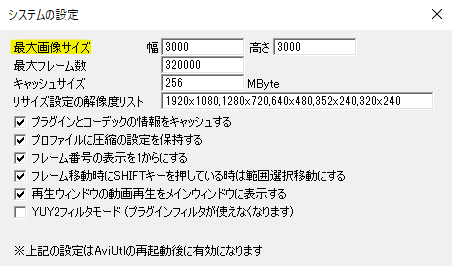
まずは3000×3000くらいにして様子を見てみると良いと思います。
サイズを大きくするとその分だけPCにかかる負担も大きくなり、逆にエラーを引き起こす原因にもなります。
サイズを設定する際は8の倍数で設定します。
AviUtlを起動していた場合は、一旦閉じて再起動させてから読み込ませてみてください。

ちゃんとしたmp4ファイルで、メディアプレイヤーでも普通に再生できるのに、AviUtlに読み込ませると動かないということもありました。
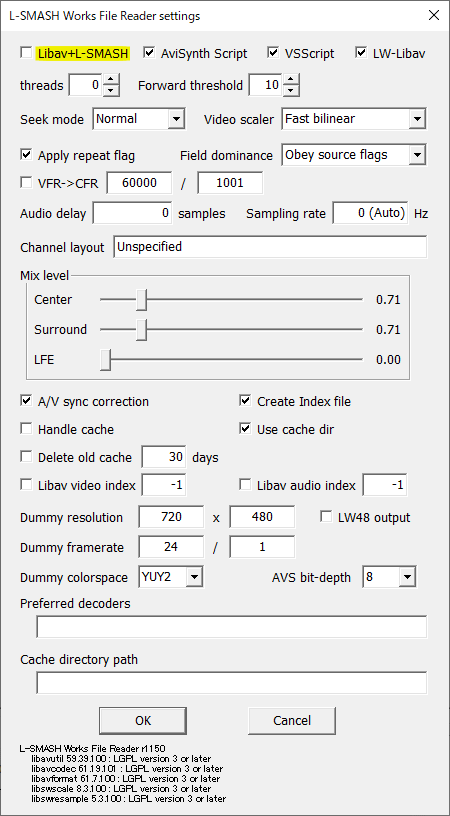
本体の[ファイル]→[環境設定]→[入力プラグインの設定]→L-SMASH Works File Readerの設定からLibav+L-SMASHのチェックを確認します。
チェックがオンになっている場合はチェックを外してください。逆にオフになっていた場合はチェックを入れて試してみてください。
変更後はOKを押します。
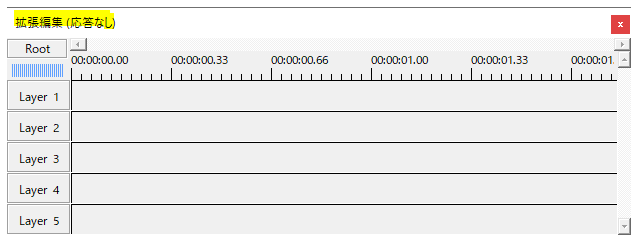
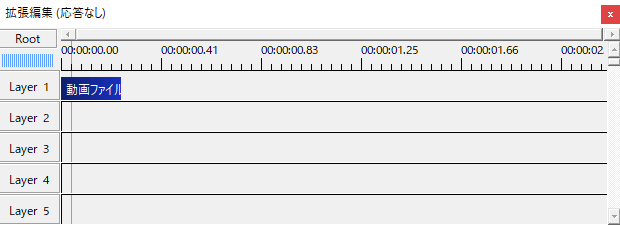
こちら、本当は読み込みトラブルではないのですが、AviUtlが応答なしになるため読み込まないと思ってしまうパターンです。
主に動画容量が大きいファイルや、再生時間が長いファイルを読み込ませたときになります。
解決方法は、ただ待つだけです。20GBの動画や、2時間の動画を読み込ませてみましたが、いずれも時間はかかりますが最終的には読み込みました。30秒から長いときは1分以上かかることもあります。気長に待ってみましょう。
読み込んだ後のファイルの扱い
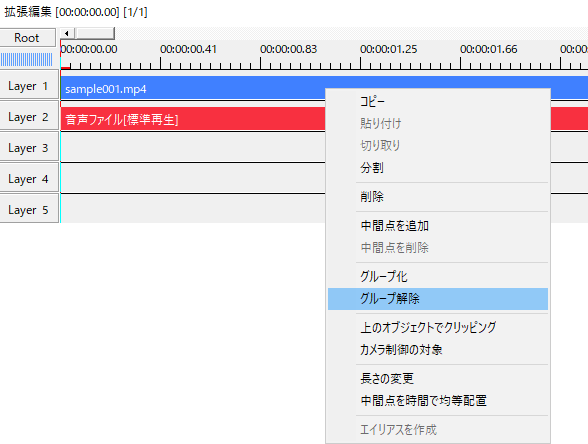
読み込んだmp4ファイルは、映像と音声がグループ化された状態です。別々に扱いたい場合、グループ解除をすると映像と音声を分けることができます。
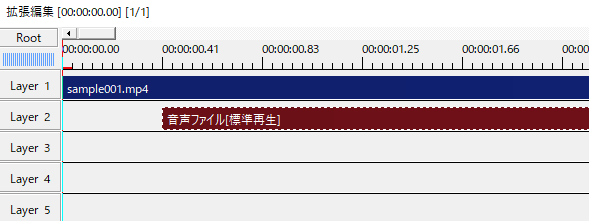
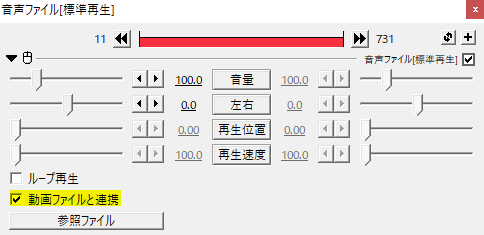
グループ解除をして別々になった映像と音声ですが、そのままだと音声が再生されません。これは、音声ファイルの[動画ファイルと連携]にチェックが入っているためです。このチェックを外すと、音声を独立して再生することができます。
音ズレを修正するときなんかに使います。
いかがだったでしょうか。
L-SMASH Worksの導入はファイルをコピーするだけなので簡単にできます。mp4ファイルは使い勝手がいいので、是非扱えるように設定してみてください。